在android真机上调试JavaScript代码
一、调试的原理
JavaScript代码的调试,是使用调试机上的Chrome浏览器进行的。Android测试机上的LayaNative启动的时候,会同时启动一个WebSocket服务器。Chrome浏览器通过WebSocket与LayaNative连接通信,从而实现使用Chrome对项目的JavaScript的调试。
在调试项目中的JavaScript的代码时,有以下两种调试模式可以选择:
Debug/Normal模式
在该模式下,Android测试机上的项目可以直接启动并运行,Chrome浏览器可以在项目运行后连接调试。
Debug/Wait模式
在该模式下,Android测试机上的项目启动后,会一直等待Chrome浏览器的连接。当Chrome连接成功后,才会继续执行JavaScript脚本。
当需要对启动时加载的JavaScript脚本进行调试时,请优先选择该模式。
注意:在调试的工程中请确保调试机与Android测试机在同一网络上。
二、调试layaAirIDE构建的Android项目
步骤1:
使用LayaAirIDE对项目进行构建,生成Android的工程。
步骤2:修改调试模式
使用Android Studio打开构建后的工程。
打开android_studio/app/src/main/assets/config.ini,修改JSDebugMode的值,设置需要的调试模式。如图1:
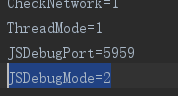
图1
JSDebugMode的取值和含义如下:
| 取值 | 含义 |
|---|---|
| 0 | 关闭调试功能 |
| 1 | Debug/Normal模式 |
| 2 | Debug/Wait模式 |
Tips:
当项目正式发布后,请将JSDebugMode的值设置为0,否者会对项目运行时的性能有影响。
步骤3:编译并运行项目
使用Android Studio编译工程。
如果选择的是Debug/Normal模式,等待Android测试机成功启动并运行项目。
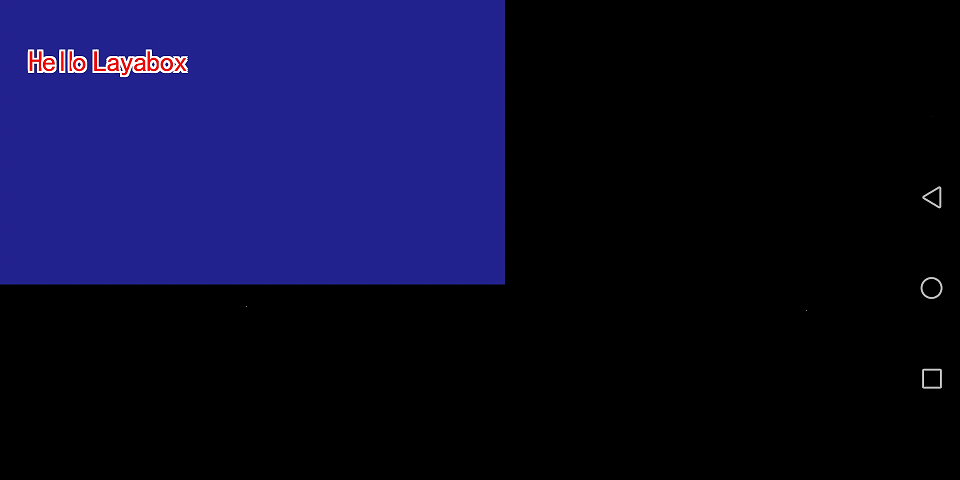
图2 Android测试机成功启动并运行项目
如果选择的是Debug/Wait模式,等待Android测试机成功启动项目。

图3 Android测试机成功启动
步骤4:使用Chrome连接工程
打开调试机上的Chrome浏览器,输入以下网址:
devtools://devtools/bundled/js_app.html?v8only=true&ws=10.10.82.142:5959/177987ab-1d16-4ea6-afcc-c11c0a1bb9e9
注意: ws=10.10.82.142:5959里的10.10.82.142是Android测试机的ip地址,5959是步骤2中config.ini文件里JSDebugPort设置的端口号值,请根据自己设备的实际情况和需求进行更改。
步骤5:进行调试
连接成功后,便可以使用Chrome对项目中JavaScript进行调试。如图2所示:
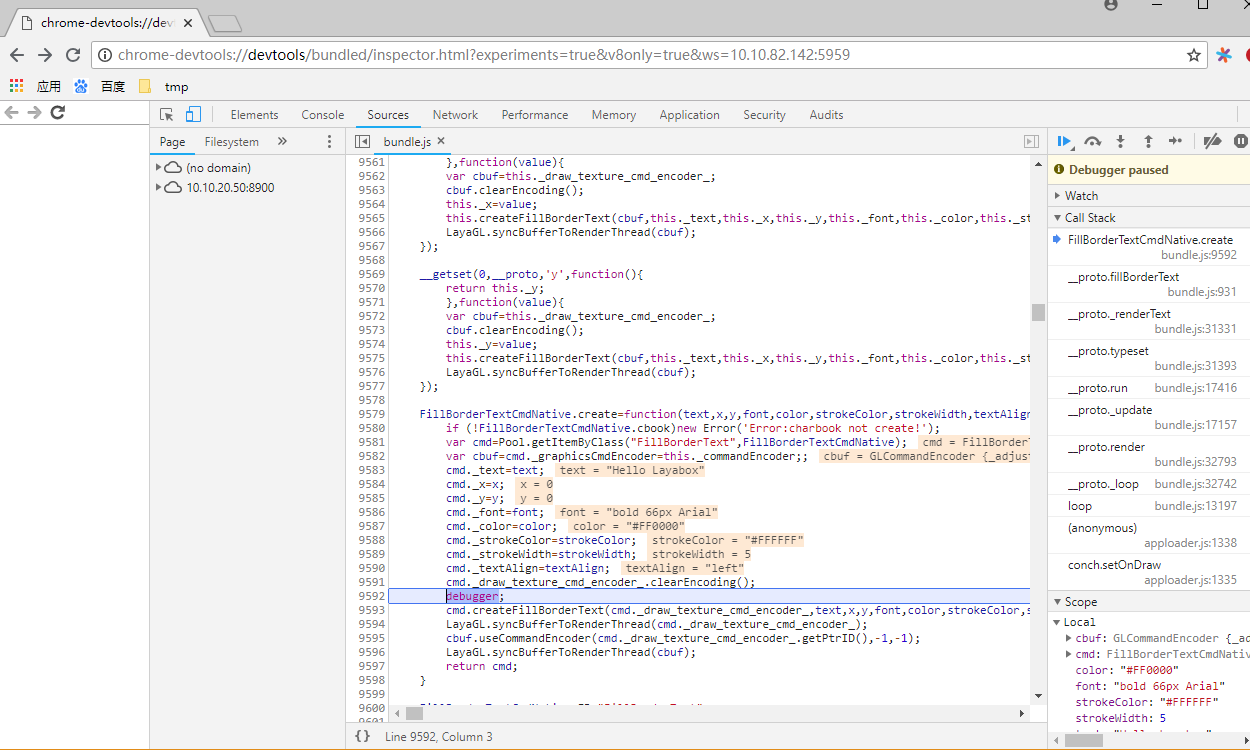
图4
四、目前版本存在的问题
下面的问题会在以后的版本里解决,敬请谅解。
在调试器调试的过程中,使用调试器手动添加的断点(非debugger断点),有几率会出现调试混乱。 如果遇到这种情况,请按以下步骤进行处理:
步骤1:设置的断点如下
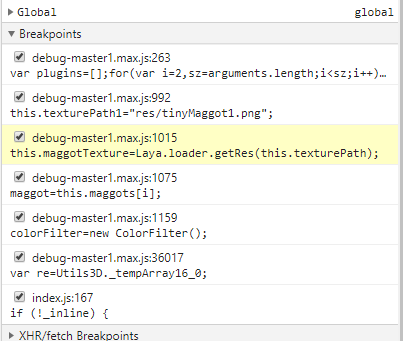
图11
步骤2:取消所有的断点
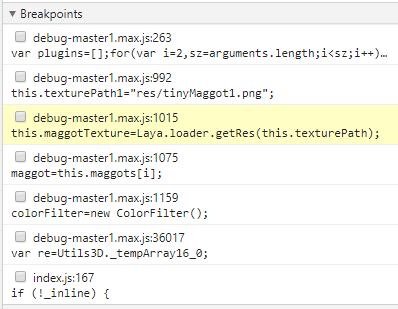
图12
步骤3:重启启动工程,再使用Chrome连接工程。
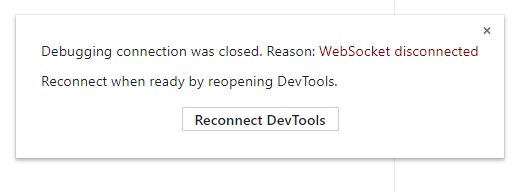
图13
步骤4:恢复需要的断点
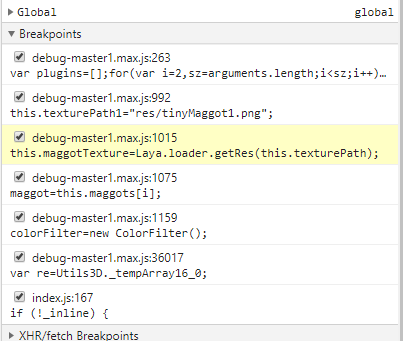
图14